Commissioning API を使用するアプリ内の構成フローは、アプリ内で直接、または Fast Pair プロセスのアプリ選択ツールを使用して開始できます。このセクションでは、それぞれのユーザー エクスペリエンス(UX)について説明します。
アプリによって開始
このシナリオでは、ユーザーがアプリでセットアップを開始します。通常は、[デバイスを追加] というコールトゥアクション(CTA)から開始します。次のように [デバイスを追加] ボタンを表示することをおすすめします。
- ユーザーがすべてのデバイスを表示できる場所([設定] ページなど)
- ユーザーが家を管理できる場所([設定] ページなど)
- アプリの [ホーム] ページ
構成が完了したら、アプリのホーム画面にユーザーを誘導するか、アプリ内の場所に誘導して、セットアップしたデバイス コントローラをユーザーに表示するか、セットアップしたデバイスを含むすべてのデバイスの完全なリストを表示することをおすすめします。
UX は図 2 のとおりです。
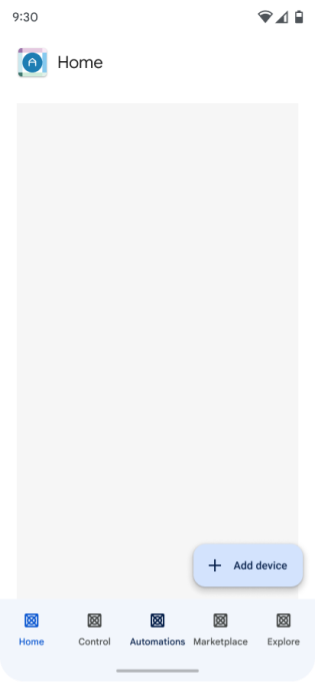
アプリのユーザーが [デバイスを追加] をクリックします。
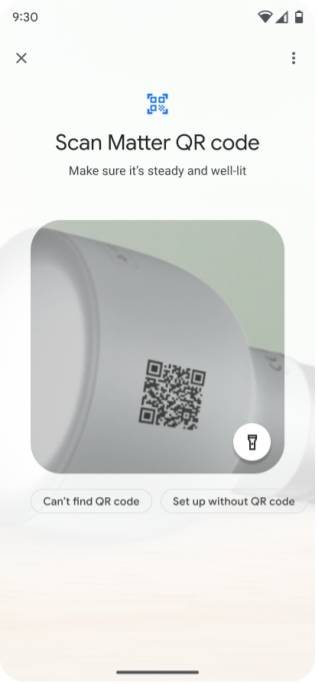
ユーザーが QR コードをスキャンするか、ペア設定コードを入力します。
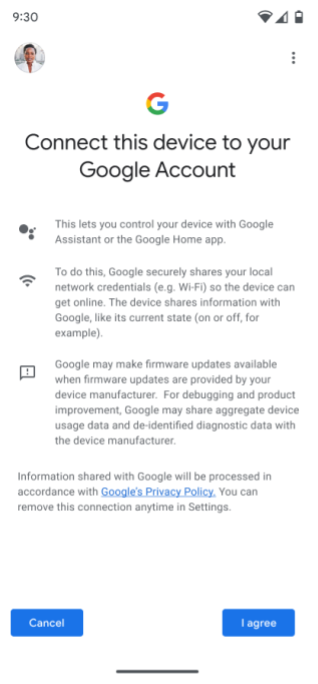
デバイスを Google ファブリックに追加することに同意し(これは図 1 の「同意 + メタデータ」に対応)、使用する Google アカウントを選択するよう求められます。
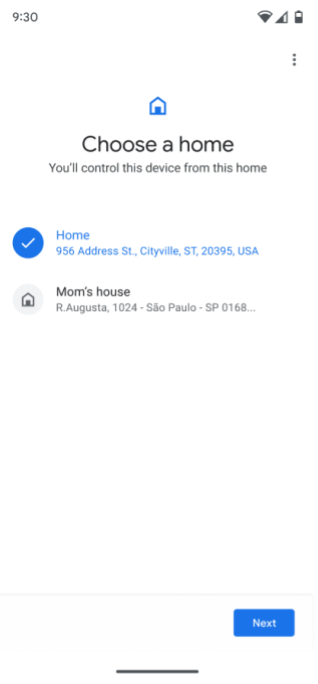
ユーザーが複数の家を持っている場合は、家を選択するよう求められます。家が設定されていない場合は、「家」という名前の家が自動的に作成されます。
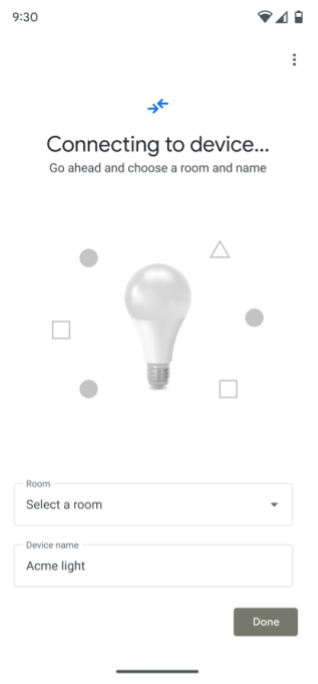
Commissioning API がデバイスに接続します。
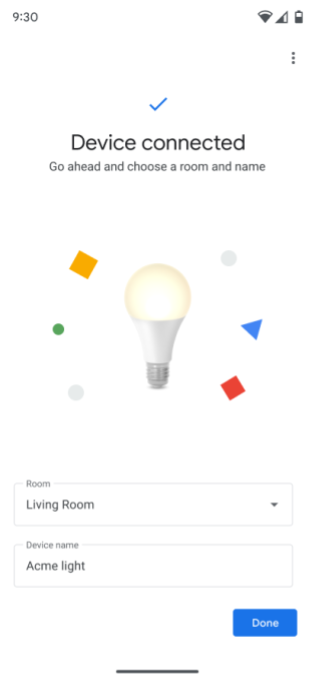
デバイスが置いてある部屋を選択するようユーザーに求められます。
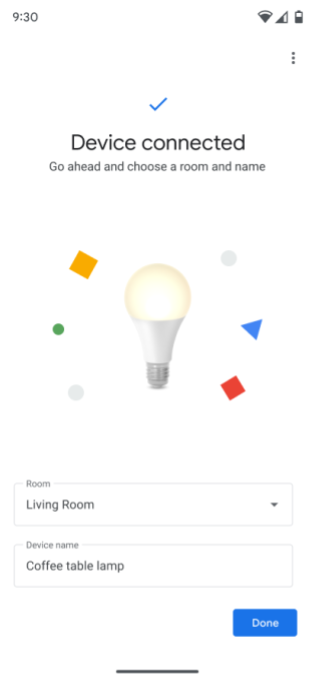
デバイスの名前を変更するよう求められます。
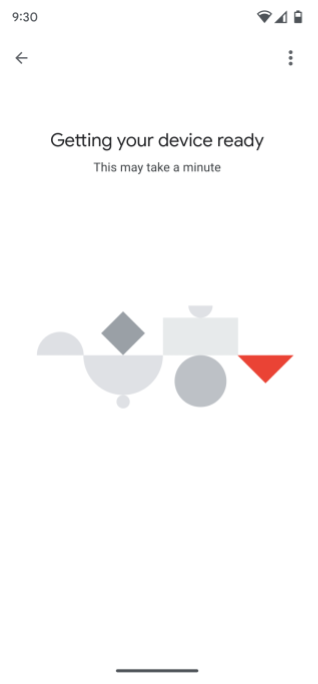
Commissioning API は、Matter 認証情報を生成し、ネットワーク接続を確認してから、構成プロセスを実行して、選択したファブリックにデバイスを接続します。

ユーザーの構造とデバイスへの権限がすでに付与されている場合、そのデバイスは、その家の他のデバイスとともに家に表示され、アプリを使用して操作できるようになります。
ユーザーの構造とデバイスに対する権限がまだ付与されていない場合、デバイスはアプリにまだ表示されず、制御もできません。アプリでデバイスにアクセスして制御するには、 権限が必要です。
ファスト ペアリングによって開始
コミッショニングは、Android のファスト ペアリングを使用して開始することもできます。デバイスの Matter QR コードをスキャンすると、アプリを選択して設置プロセスを続行するよう求めるメッセージが表示されます。アプリを選択すると、アプリの Commissioning API が使用されます(図 3 を参照)。
ユーザーがモバイル デバイスにアプリをインストールしていない場合は、続行する前にインストールするよう求めるメッセージが表示されます。同意画面以降の UX は、図 2 と同じです。
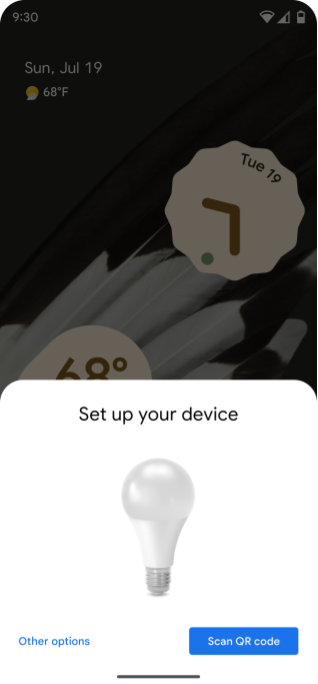
QR コードをスキャンするよう求めるメッセージが表示されます。
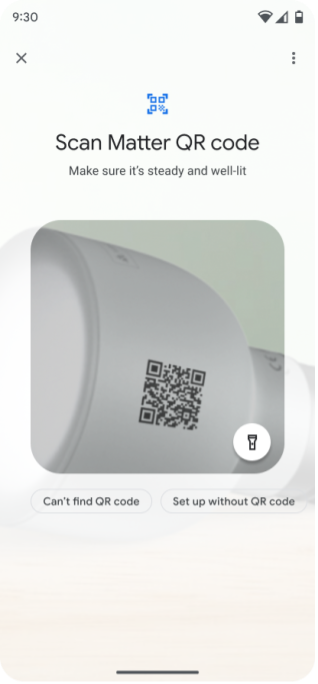
ユーザーがデバイスの Matter QR コードをスキャンします。
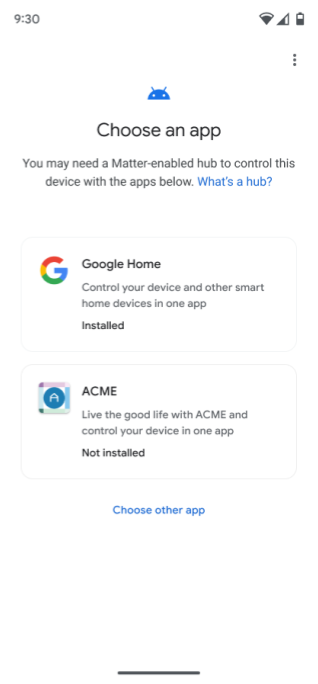
ユーザーは、アプリを選択して設置プロセスを続行するよう求められます。
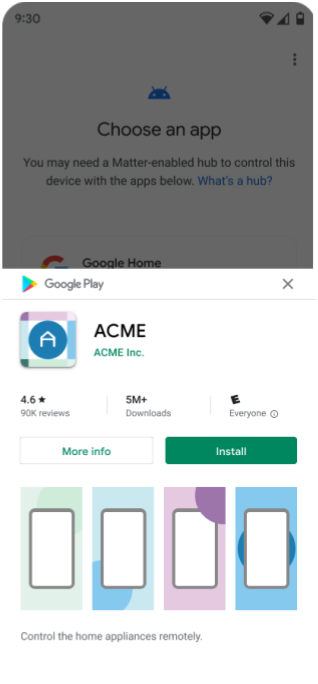
アプリがインストールされていない場合は、インストールするよう求められます。
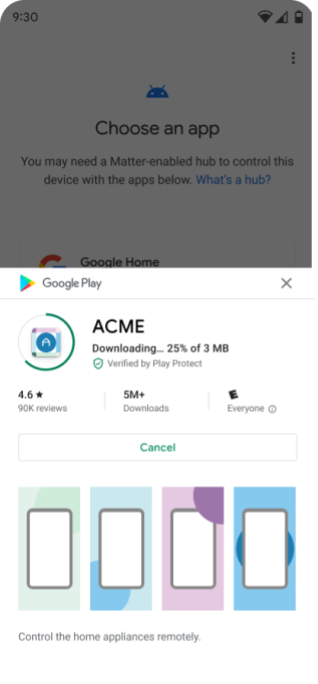
アプリは Google Play ストアからダウンロードされます。
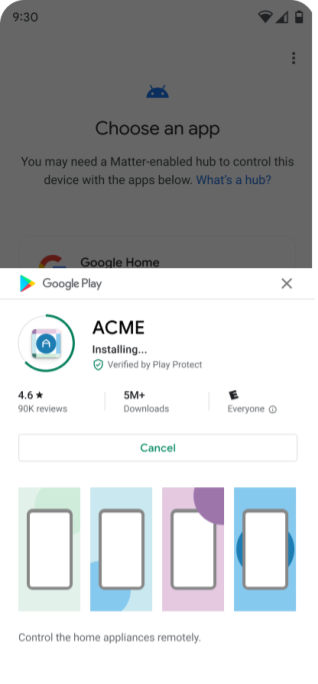
アプリがインストールされている。
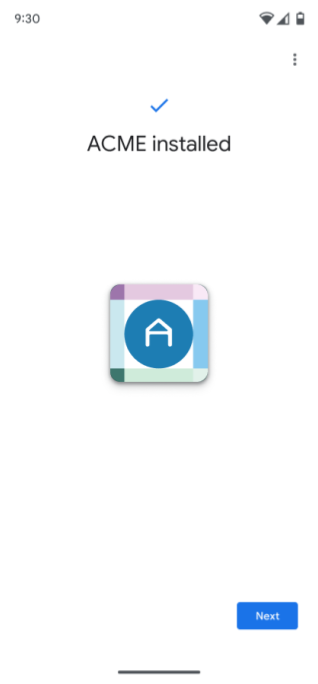
アプリが正常にインストールされると、続行を求めるメッセージが表示されます。
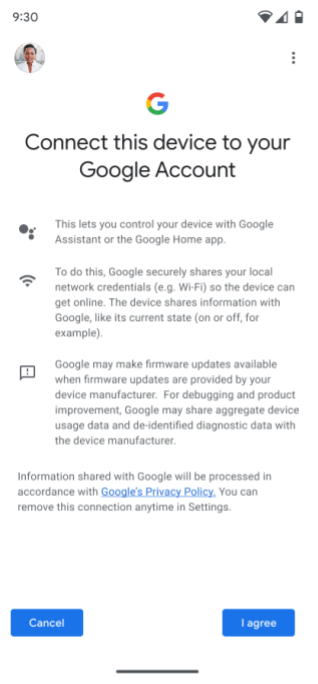
デバイスを Google ファブリックに追加することに同意し(これは図 1 の「同意 + メタデータ」に対応)、使用する Google アカウントを選択するよう求められます。
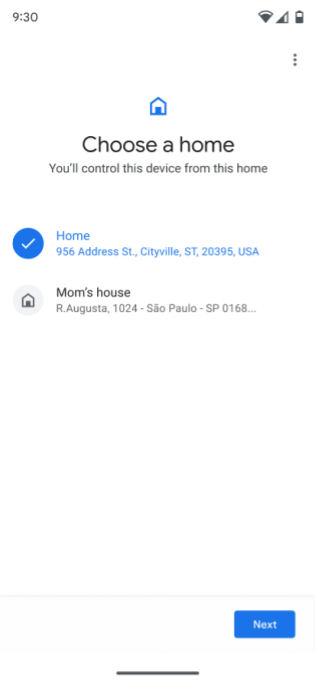
ユーザーが複数の家を持っている場合は、家を選択するよう求められます。家が設定されていない場合は、「家」という名前の家が自動的に作成されます。
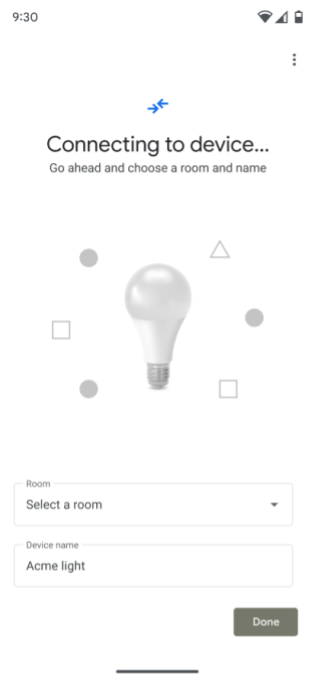
Commissioning API がデバイスに接続します。
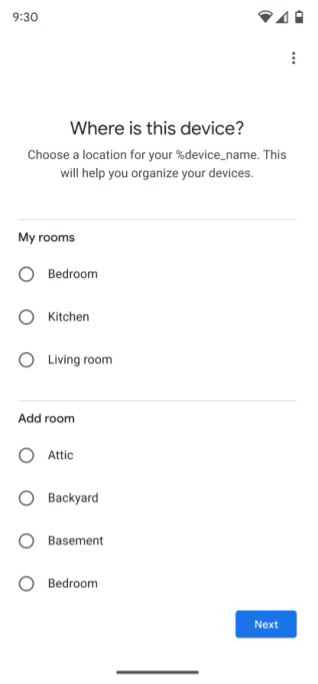
デバイスが置いてある部屋を選択するようユーザーに求められます。
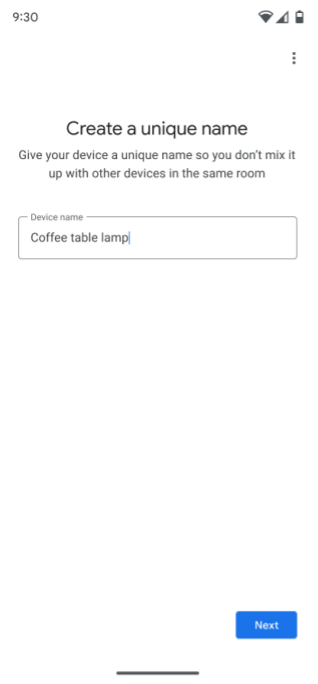
デバイスの名前を変更するよう求められます。
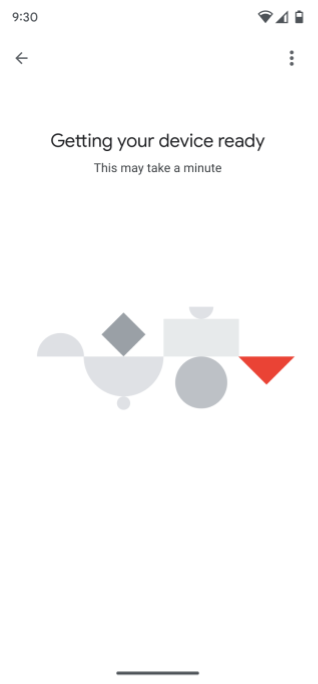
Commissioning API は、Matter 認証情報を生成し、ネットワーク接続を確認してから、構成プロセスを実行して、選択したファブリックにデバイスを接続します。
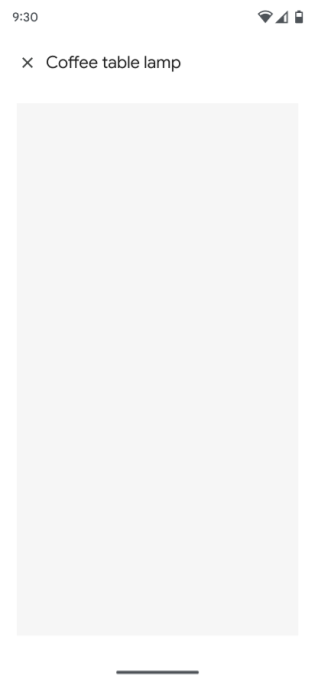
ユーザーのストラクチャとデバイスへの権限がすでに付与されている場合、そのデバイスは、その家の他のデバイスとともに家に表示され、アプリを使用して操作できるようになります。
ユーザーの構造とデバイスに対する権限がまだ付与されていない場合、デバイスはアプリに表示されず、制御もできません。アプリでデバイスにアクセスして制御するには、 権限が必要です。
アプリ選択ツール
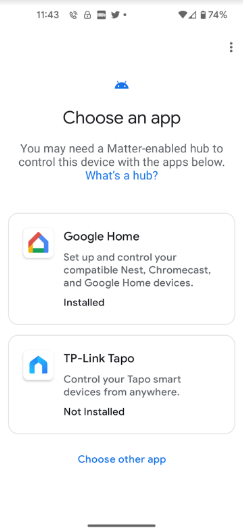
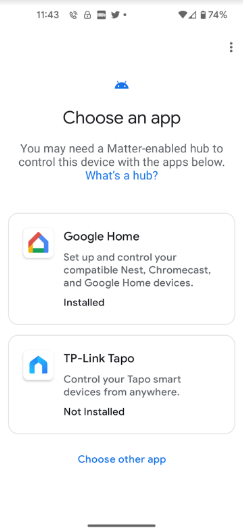
アプリが、設置プロセス中にアプリ選択ツールに表示される方法は 2 つあります。
- [アプリを選択] 画面で、
- ユーザーが [別のアプリを選択] を選択すると、[インストール済みの他のアプリ] 画面が表示されます。
候補アプリ
アプリ選択ツールに 2 つのおすすめアプリが表示されます。
- 最初の値は常に Google Home app (GHA) です。
- 2 つ目は、デバイスの VID または PID に関連付けられた Google Home Developer Console プロジェクトで定義されている場合、デバイス メーカーの優先アプリ用です。(このオプションは、Matter デバイスをビルドしないアプリ デベロッパーには適用されません)。
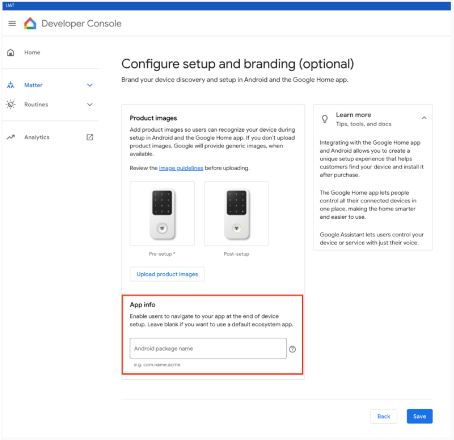
アプリが [アプリを選択] 画面に表示される状況は 2 つあります。
- インストール済み - Google Play services アプリが
ACTION_COMMISSION_DEVICEインテント フィルタをサポートしていることを確認します。インテント フィルタがない場合、ユーザーは Play ストアにリダイレクトされ、アプリを更新するよう求められます。 - インストールされていません - ユーザーは、続行する前に Play ストアにリダイレクトされ、アプリをインストールするよう求められます。

